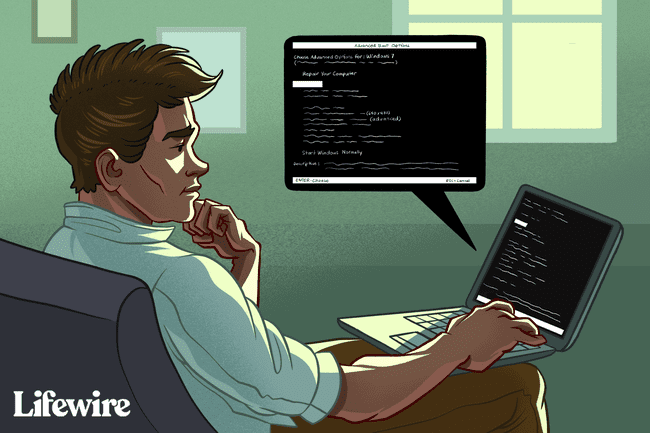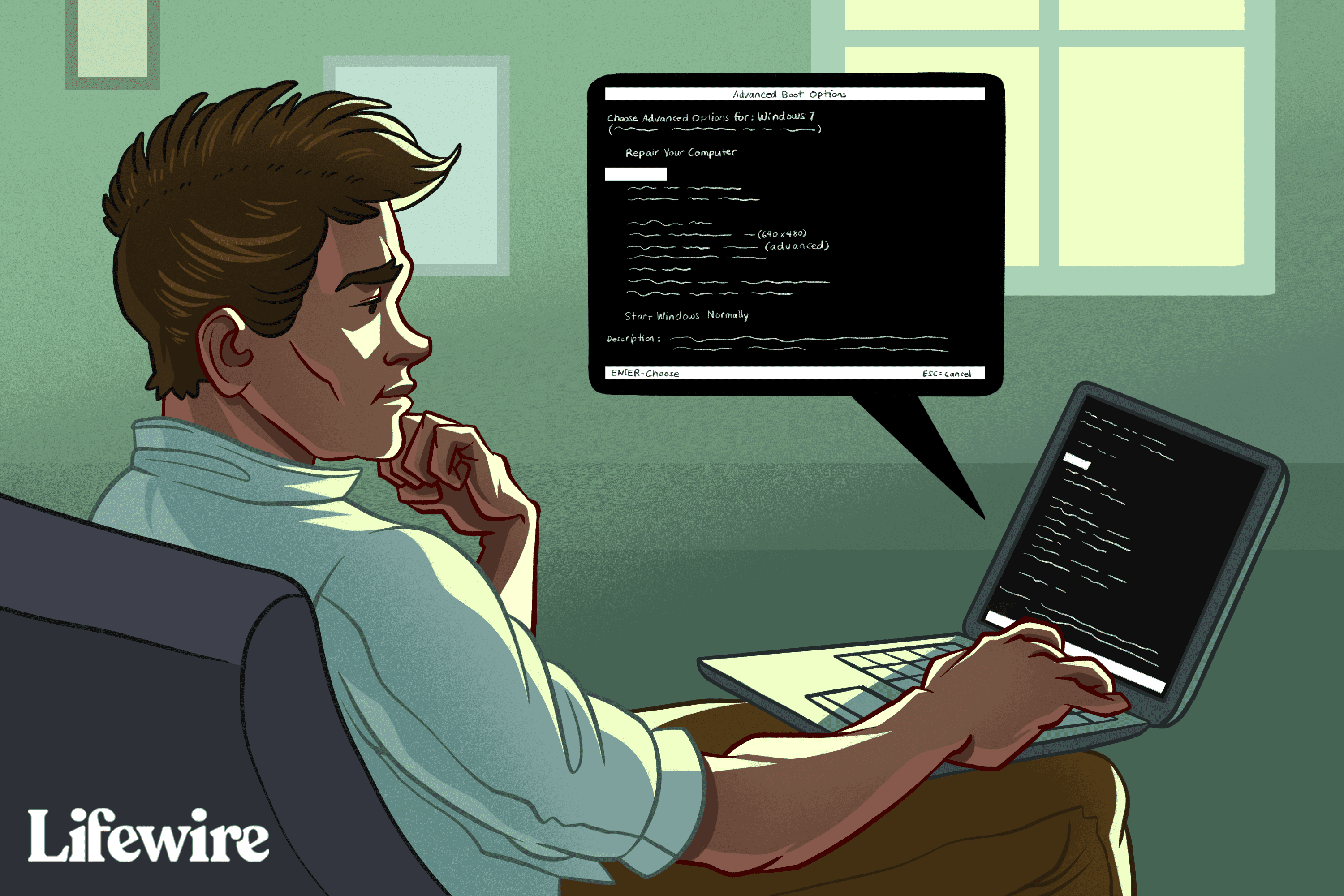Mitä tietää
- Käynnistä tai käynnistä tietokone uudelleen. Ennen kuin aloitusnäyttö tulee näkyviin, paina F8 avataksesi Käynnistyksen lisäasetukset.
- kohokohta Turva tila† Vikasietotila verkkoyhteydellätai Vikasietotila komentokehotteella ja paina Tulla sisään†
- Käynnistä Windows 7 vikasietotilassa kirjautumalla sisään tilillä, jolla on järjestelmänvalvojan oikeudet.
Windows 7:n käynnistäminen vikasietotilassa on seuraava vaihe, kun Windowsin käynnistäminen ei normaalisti ole mahdollista. Vikasietotila käynnistää vain Windows 7:n pääprosessit, joten ongelmasta riippuen saatat pystyä korjaamaan tai korjaamaan ongelman täältä. Tammikuussa 2020 Microsoft ei enää tarjoa tukea Windows 7:lle. Suosittelemme päivittämään Windows 10:een, jotta saat jatkossakin tietoturvapäivityksiä ja teknistä tukea.
Windows 7:n käynnistäminen vikasietotilassa
Noudata näitä ohjeita käynnistääksesi Windows 7 vikasietotilassa.
Etkö käytä Windows 7:ää? Katso Kuinka käynnistän Windowsin vikasietotilassa? saadaksesi Windows-versiosi mukaiset ohjeet.
-
Käynnistä tai käynnistä tietokone uudelleen.
-
Paina juuri ennen kuin Windows 7 -käynnistysnäyttö tulee näkyviin F8 -näppäintä avataksesi käynnistyksen lisäasetukset.
-
Sinun pitäisi nyt nähdä Käynnistyksen lisäasetukset -näyttö. Jos ei, olet ehkä menettänyt lyhyen tilaisuuden painaa F8 edellisessä vaiheessa ja Windows 7 todennäköisesti jatkaa nyt käynnistymistä normaalisti, jos tämä on mahdollista. Jos näin on, käynnistä tietokone uudelleen ja paina F8 uudelleen.
-
Kun olet lisäkäynnistysasetuksissa, sinulle esitetään kolme Windows 7:n vikasietotilan muunnelmaa, joita voit käyttää. Korosta jompikumpi näppäimistön nuolinäppäimillä Turva tila† Vikasietotila verkkoyhteydellätai Vikasietotila komentokehotteella ja paina Tulla sisään†
- Turva tila: Tämä on oletusvaihtoehto ja yleensä paras valinta. Tämä tila lataa vain ehdottomat vähimmäisprosessit, jotka tarvitaan Windows 7:n käynnistämiseen.
- Vikasietotila verkkoyhteydellä: Tämä vaihtoehto lataa samat prosessit kuin vikasietotila, mutta sisältää myös prosessit, jotka saavat verkkotoiminnot toimimaan Windows 7:ssä. Valitse tämä vaihtoehto, jos uskot, että sinun on ehkä käytettävä Internetiä tai paikallista verkkoa vianmäärityksen aikana vikasietotilassa.
- Vikasietotila komentokehotteella: Tämä vikasietotilan versio lataa myös vähimmäismäärän prosesseja, mutta käynnistää komentokehotteen tavallisen käyttöliittymän, Windowsin Resurssienhallinnan, sijaan. Tämä on arvokas vaihtoehto, jos vikasietotila-vaihtoehto ei toiminut.
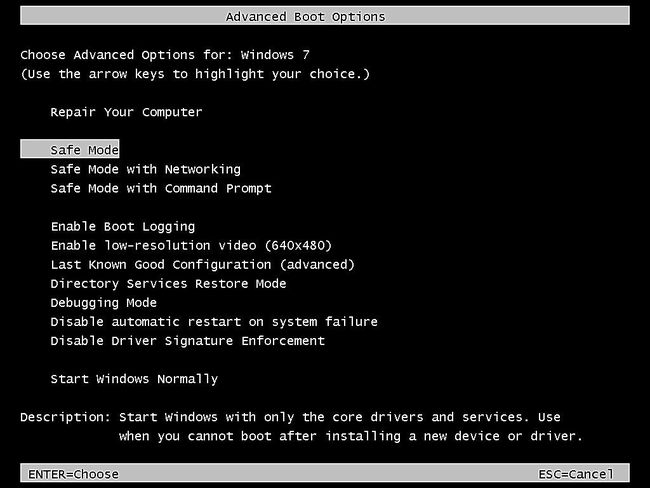
-
Odota, että Windows 7 -tiedostot latautuvat. Windows 7:n käyttämiseen tarvittavat vähimmäisjärjestelmätiedostot ladataan nyt. Jokainen ladattu tiedosto näkyy näytöllä. Jos vikasietotila juuttuu tähän, dokumentoi viimeinen ladattava Windows 7 -tiedosto ja etsi sitten vianmääritysohjeita Internetistä.
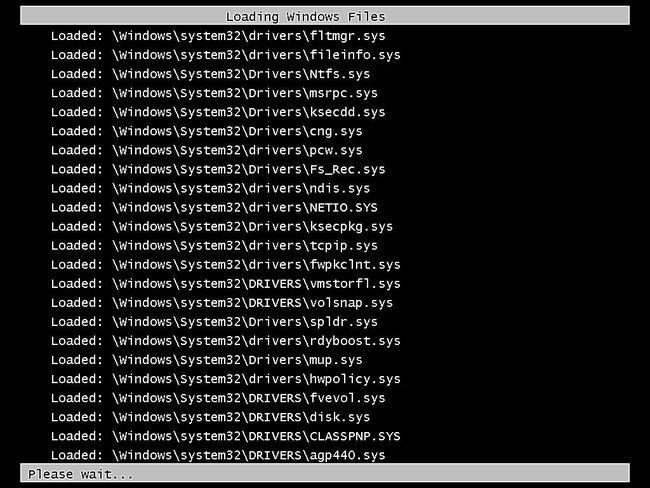
Sinun ei tarvitse tehdä tässä mitään, mutta tämä näyttö voi olla hyvä paikka aloittaa vianetsintä, jos tietokoneessasi on vakavia ongelmia ja vikasietotila ei lataudu kokonaan.
-
Jos haluat käynnistää Windows 7:n vikasietotilassa, sinun on kirjauduttava sisään tilillä, jolla on järjestelmänvalvojan oikeudet. Jos et ole varma, onko jollakin henkilökohtaisilla tileilläsi järjestelmänvalvojan oikeudet, kirjaudu sisään omalla tililläsi ja katso, toimiiko se.
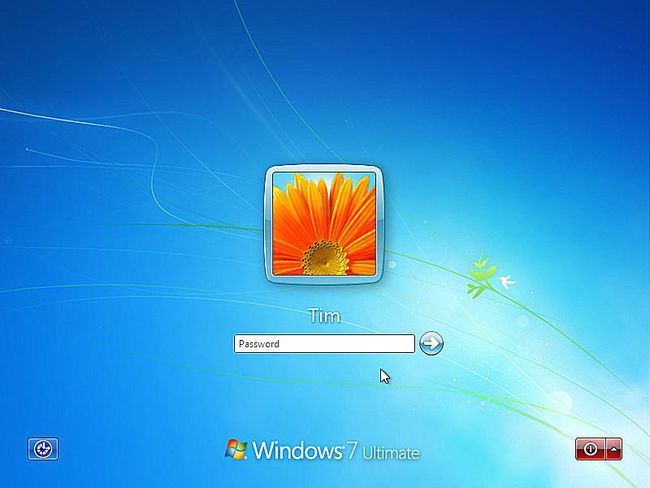
Jos et ole varma, mikä on järjestelmänvalvojan oikeudet omaavan tilin salasana, katso lisätietoja kohdasta Järjestelmänvalvojan salasanan etsiminen Windowsissa.
-
Windows 7:n vikasietotilaan pääsyn pitäisi nyt olla valmis. Tee muutokset ja käynnistä tietokone uudelleen. Olettaen, että tämän estäviä ongelmia ei ole jäljellä, tietokoneen pitäisi käynnistyä normaalisti Windows 7:ään uudelleenkäynnistyksen jälkeen.
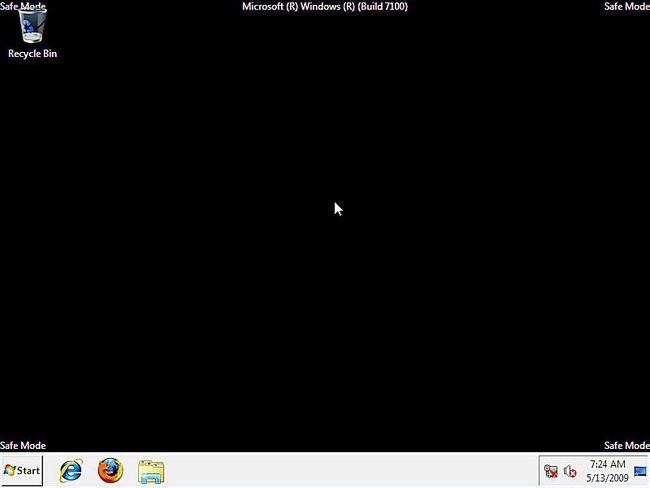
Kuten yllä olevasta kuvakaappauksesta näet, on erittäin helppo määrittää, onko Windows 7 -tietokone vikasietotilassa. Teksti «Safe Mode» näkyy aina näytön jokaisessa kulmassa tässä erityisessä Windows 7 -diagnostiikkatilassa.